
การเชื่อมต่อ LG Smart TV กับ WiFi เป็นกระบวนการที่ไม่ซับซ้อน ทำให้คุณสามารถสตรีมรายการทีวีและภาพยนตร์ที่คุณชื่นชอบเพื่อรับประสบการณ์ Smart TV เต็มรูปแบบ คู่มือฉบับสมบูรณ์นี้จะแนะนำคุณตลอดขั้นตอนในการเปิดใช้งาน WiFi บน LG TV ของคุณและเสนอวิธีแก้ไขปัญหาทั่วไปที่คุณอาจพบระหว่างทาง
LG Smart TV มีตัวเลือก WiFi ที่หลากหลาย ช่วยให้คุณสามารถเชื่อมต่ออินเทอร์เน็ตแบบไร้สายได้ คุณสมบัติเหล่านี้เปิดใช้งานบริการสตรีมมิ่งและฟังก์ชั่นอื่น ๆ ที่ต้องใช้อินเทอร์เน็ต เช่น ดาวน์โหลดเกมและปรับปรุงประสบการณ์การรับชมของคุณ
การเตรียมการตั้งค่า WiFi: จะเปิด WiFi บน LG TV ได้อย่างไร
ในการเริ่มต้น ให้เข้าถึงการตั้งค่าเครือข่ายบน LG TV ของคุณ:
- เปิด LG TV ของคุณโดยใช้รีโมทคอนโทรล
- กดปุ่ม "Home" บนรีโมทของคุณ
- ไปที่แท็บ "การตั้งค่า" ที่มุมขวาบนของคุณ หน้าจอแอลจี.

- คลิกที่ "การเชื่อมต่อ" จากนั้นเลือก "การเชื่อมต่อ Wi-Fi"
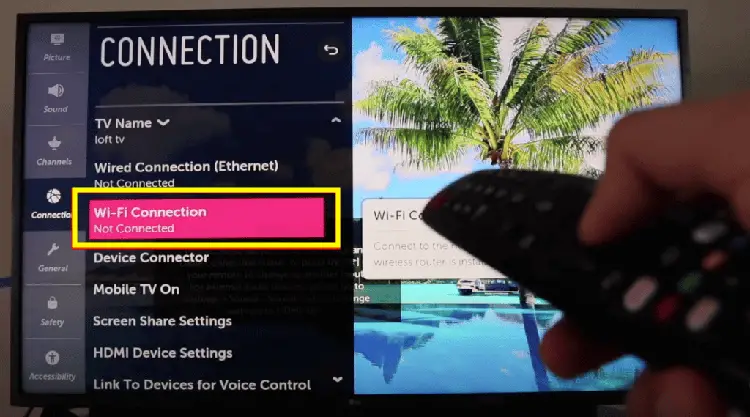
- เลือกเครือข่ายไร้สายที่คุณต้องการจากรายการที่แสดงและป้อนรหัสผ่าน Wi-Fi ของคุณ
- LG Smart TV ของคุณจะสร้างการเชื่อมต่ออินเทอร์เน็ตเมื่อป้อนรหัสผ่าน Wi-Fi ที่ถูกต้อง
หากทำงานไม่ถูกต้อง ให้ตรวจสอบ ไลบรารีวิธีใช้ LG หรือโทรติดต่อฝ่ายสนับสนุนของ LG ในพื้นที่
กระบวนการตั้งค่า LG TV WiFi: คุณต้องการอะไรก่อนเริ่ม?
ตรวจสอบให้แน่ใจว่าคุณมีเครือข่าย WiFi ที่เสถียร และทราบชื่อเครือข่าย (SSID) และรหัสผ่าน
เพื่อรักษาการเชื่อมต่อที่เสถียร ให้ย้ายเราเตอร์ของคุณเข้าใกล้ทีวีมากขึ้น หลีกเลี่ยงการรบกวนจากอุปกรณ์อื่น และพิจารณาใช้การเชื่อมต่ออีเทอร์เน็ตแบบมีสาย นอกจากนี้ การปิด “การเริ่มต้นอย่างรวดเร็ว” (การตั้งค่า > การตั้งค่าทั้งหมด > ทั่วไป > การเริ่มต้นอย่างรวดเร็ว > ปิด) และซอฟต์รีเซ็ตของคุณ LG TV สามารถปรับปรุงการเชื่อมต่อได้
การเชื่อมต่อ WiFi ที่เสถียรจะเปิดฟีเจอร์อัจฉริยะมากมาย หากคุณไม่สามารถเชื่อมต่อผ่าน WiFi ได้ ให้พิจารณาทางเลือกอื่น เช่น อีเธอร์เน็ต อุปกรณ์สตรีมมิ่ง หรือคอนโซลเกม เพื่อการสตรีมที่ไม่สะดุด
การแก้ไขปัญหา WiFi ทั่วไป: จะทำอย่างไรเมื่อ LG TV WiFi ไม่ทำงาน
หากคุณประสบปัญหาในการเชื่อมต่อ:
- ทำการซอฟต์รีเซ็ต: ถอดปลั๊ก LG TV รอ 30 วินาที จากนั้นเสียบกลับเข้าไปใหม่และลองเชื่อมต่อกับเครือข่าย Wi-Fi อีกครั้ง
- แก้ไขตำแหน่งของทีวีของคุณ: ไปที่การตั้งค่า > การตั้งค่าทั้งหมด > ทั่วไป > ตำแหน่ง > ประเทศที่ให้บริการของ LG เลือกประเทศแบบสุ่ม จากนั้นเลือกประเทศจริงของคุณอีกครั้งแทน "ตั้งค่าอัตโนมัติ" คุณสามารถเลือก "ตั้งค่าอัตโนมัติ" อีกครั้งหลังจากนั้นอีกครั้งและป้อนข้อมูลเครือข่ายของคุณอีกครั้ง
- อัปเดตซอฟต์แวร์: ซอฟต์แวร์ที่ล้าสมัยมักทำให้เกิดปัญหาการเชื่อมต่อ WiFi บน LG Smart TV ของคุณ หากต้องการอัปเดต ให้เชื่อมต่อทีวีของคุณกับอินเทอร์เน็ตผ่านสายอีเทอร์เน็ต ไปที่การตั้งค่า > การตั้งค่าทั้งหมด > ทั่วไป > เกี่ยวกับทีวีเครื่องนี้ > ตรวจสอบการอัปเดต และติดตั้งการอัปเดตที่มีอยู่
- ปิด "เริ่มต้นอย่างรวดเร็ว": คุณสมบัติ “Quick Start” บนทีวี LG ส่วนใหญ่บางครั้งอาจทำให้เกิดปัญหาการเชื่อมต่อได้ เพื่อปรับปรุงความเสถียรของ WiFi ขอแนะนำให้ปิดตัวเลือกนี้โดยไปที่การตั้งค่า > การตั้งค่าทั้งหมด > ทั่วไป > เริ่มต้นอย่างรวดเร็ว และเลือก 'ปิด'
สำหรับปัญหาที่ซับซ้อนมากขึ้น:
- รีเซ็ตทีวีเป็นค่าเริ่มต้นจากโรงงาน: ไปที่การตั้งค่า > การตั้งค่าทั้งหมด > ทั่วไป > รีเซ็ตเป็นการตั้งค่าเริ่มต้น
- ข้อความผิดพลาด: หากคุณได้รับข้อความแสดงข้อผิดพลาดระบุว่า "WiFi ถูกปิด" คุณอาจต้องตรวจสอบสาย WiFi ภายในของทีวี วางหน้าจอทีวีลงบนพื้นผิวเรียบอย่างระมัดระวัง และถอดแผงด้านหลังออก ตรวจสอบสายเคเบิลสีเงินจากโมดูล WiFi ยืดส่วนที่บิดหรือโค้งงอให้ตรง แต่หลีกเลี่ยงการถอดออก หลังจากประกอบกลับเข้าไปใหม่ ให้ลองเชื่อมต่อกับ WiFi อีกครั้ง

บทความอื่นๆ ที่น่าสนใจ:
- วิธีเปิดทีวี TCL โดยไม่ต้องใช้รีโมท
- วิธีดูช่องทีวีศาลบนทีวี?
- วิธีแก้ไข Philips Roku TV ไม่มีปัญหาด้านเสียง [แก้ไขแล้ว]
ส่วนคำถามที่พบบ่อยเกี่ยวกับ WiFi บน LG TV
ทำไม LG TV ของฉันถึงไม่เชื่อมต่อกับ WiFi
ปัจจัยหลายประการอาจทำให้ LG TV ของคุณไม่สามารถเชื่อมต่อกับ WiFi ได้ รวมถึงการรบกวนสัญญาณ การป้อนรหัสผ่านไม่ถูกต้อง หรือซอฟต์แวร์ที่ล้าสมัย เริ่มต้นด้วยการตรวจสอบความแรงของสัญญาณเครือข่าย ตรวจสอบให้แน่ใจว่าคุณได้ป้อนรหัสผ่าน WiFi ที่ถูกต้อง และยืนยันว่าซอฟต์แวร์ของทีวีของคุณเป็นเวอร์ชันล่าสุด
เป็นไปได้ไหมที่จะเชื่อมต่อ LG TV ของฉันกับ WiFi อีกครั้งโดยไม่ต้องใช้รีโมท
ใช่ คุณสามารถเชื่อมต่อ LG TV ของคุณกับ WiFi อีกครั้งได้โดยไม่ต้องใช้รีโมทโดยใช้แอป LG ThinQ บนสมาร์ทโฟนของคุณ แอพนี้ช่วยให้คุณควบคุมทีวีของคุณและเข้าถึงการตั้งค่าเครือข่ายเพื่อแก้ไขรายละเอียดการเชื่อมต่อ WiFi
ฉันจะอัปเดตการตั้งค่า WiFi บน LG Smart TV ของฉันได้อย่างไร
หากต้องการอัปเดตการตั้งค่า WiFi บน LG Smart TV ให้ไปที่การตั้งค่าเครือข่ายผ่านเมนูของทีวี ที่นี่ คุณสามารถเลือก 'การเชื่อมต่อ WiFi' เพื่อดูเครือข่ายที่ใช้งานได้ และอัปเดตการตั้งค่าการเชื่อมต่อของคุณ รวมถึงการเปลี่ยนเครือข่ายหรือป้อนรหัสผ่าน WiFi อีกครั้ง
ทำไม LG TV ของฉันไม่พบเครือข่าย WiFi ของฉัน
หาก LG TV ไม่พบเครือข่าย WiFi ของคุณ ตรวจสอบให้แน่ใจว่าเราเตอร์เปิดอยู่และทำงานได้อย่างถูกต้อง ตรวจสอบว่าอุปกรณ์อื่นสามารถเชื่อมต่อกับเครือข่ายได้หรือไม่เพื่อป้องกันปัญหาเราเตอร์ นอกจากนี้ ให้พิจารณาระยะห่างและสิ่งกีดขวางที่อาจเกิดขึ้นระหว่างทีวีกับเราเตอร์ของคุณด้วย
ฉันควรทำอย่างไรหาก LG TV ของฉันตัดการเชื่อมต่อจาก WiFi อย่างต่อเนื่อง
หาก LG TV ของคุณตัดการเชื่อมต่อจาก WiFi บ่อยครั้ง ให้ตรวจสอบสัญญาณรบกวนจากอุปกรณ์อื่น และให้แน่ใจว่าเราเตอร์ของคุณอยู่ใกล้กับทีวี คุณยังสามารถลองรีเซ็ตทีวีและเราเตอร์ของคุณ หรือเชื่อมต่อผ่านสายอีเธอร์เน็ตเพื่อการเชื่อมต่อที่เสถียรยิ่งขึ้น
ฉันสามารถใช้อุปกรณ์มือถือเพื่อตั้งค่า WiFi บน LG TV ของฉันได้หรือไม่?
ได้ คุณสามารถใช้อุปกรณ์มือถือเพื่อตั้งค่า WiFi บน LG TV ของคุณได้ ดาวน์โหลดแอป LG ThinQ บนสมาร์ทโฟนของคุณ ซึ่งช่วยให้คุณควบคุมทีวีและนำทางไปยังการตั้งค่าเครือข่ายเพื่อจัดการการเชื่อมต่อ WiFi
บทสรุป: คำพูดสุดท้ายของเรา...
การตั้งค่า WiFi บน LG TV ของคุณมักเป็นกระบวนการที่ง่ายและรวดเร็ว เมื่อทำตามขั้นตอนเหล่านี้ คุณจะสามารถแก้ไขปัญหาการเชื่อมต่อส่วนใหญ่ได้ โปรดจำไว้ว่า หากคุณยังคงประสบปัญหา คุณอาจต้องติดต่อบริการซ่อมเพื่อขอความช่วยเหลือเฉพาะทาง หรือพิจารณาเชื่อมต่อผ่านอีเทอร์เน็ตเพื่อการเชื่อมต่อที่เสถียรยิ่งขึ้น เมื่อ LG TV ของคุณเชื่อมต่อกับอินเทอร์เน็ต คุณพร้อมที่จะเพลิดเพลินกับโลกแห่งความบันเทิงดิจิตอลอันกว้างใหญ่แล้ว






เขียนความเห็น